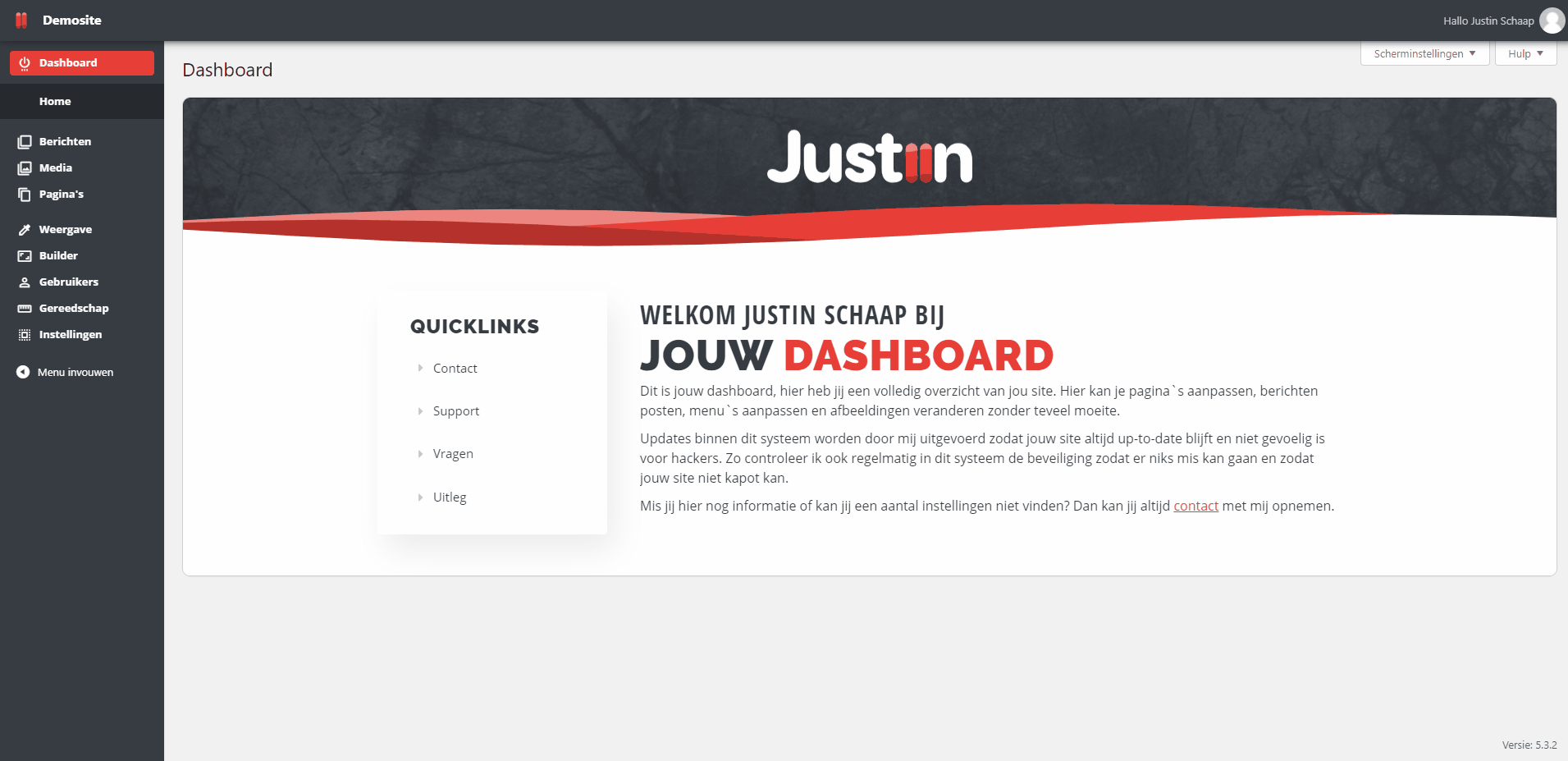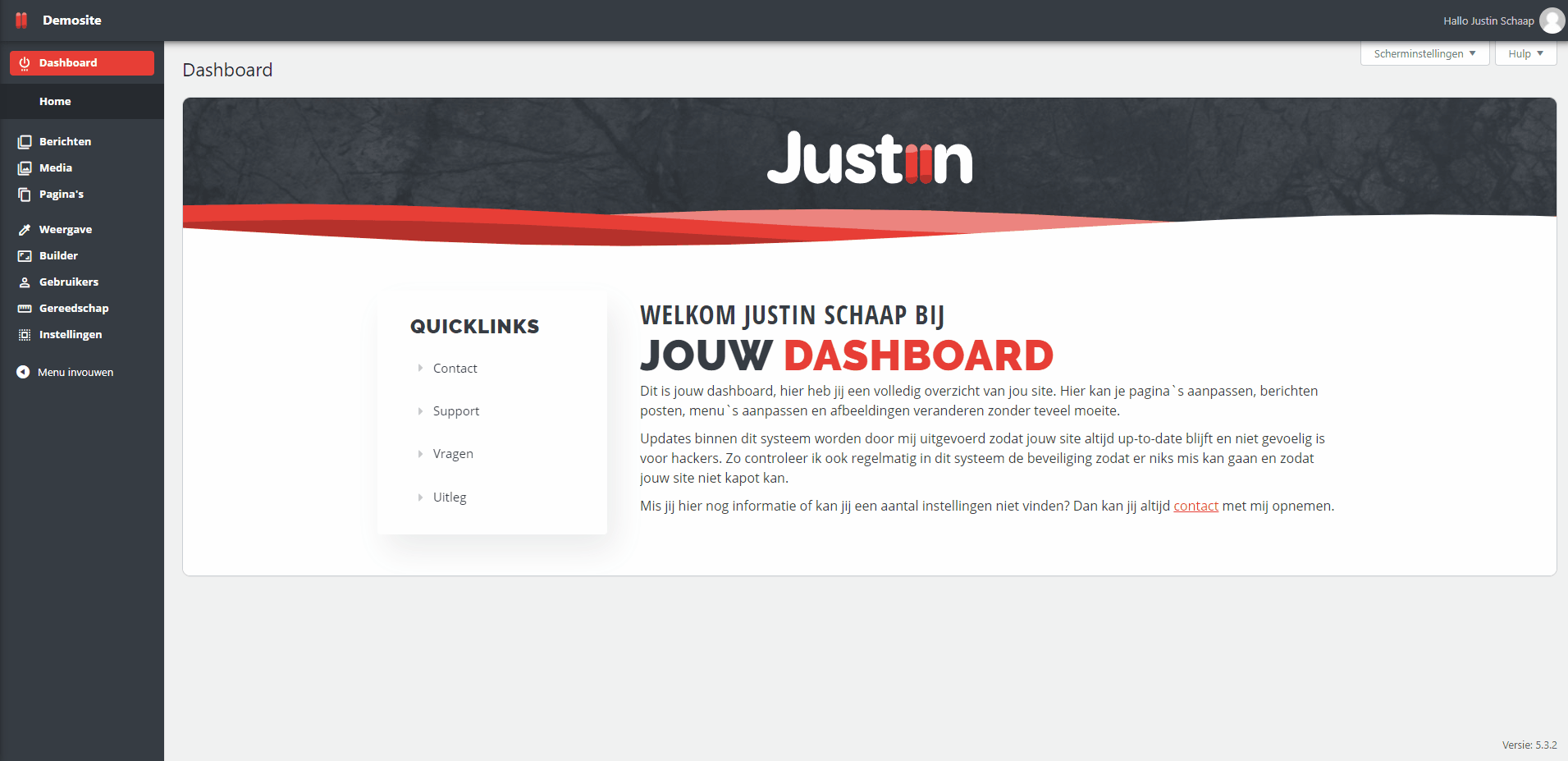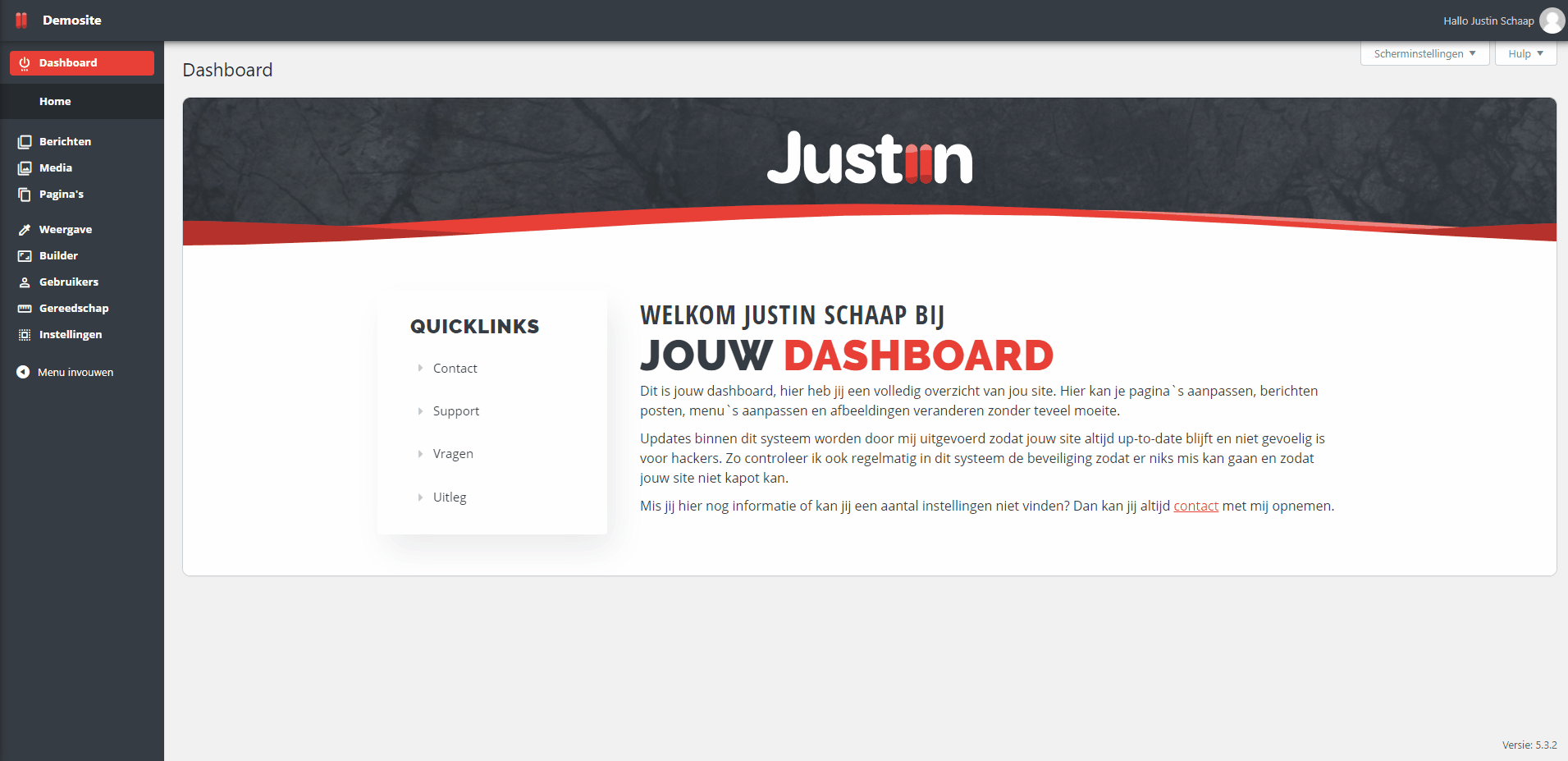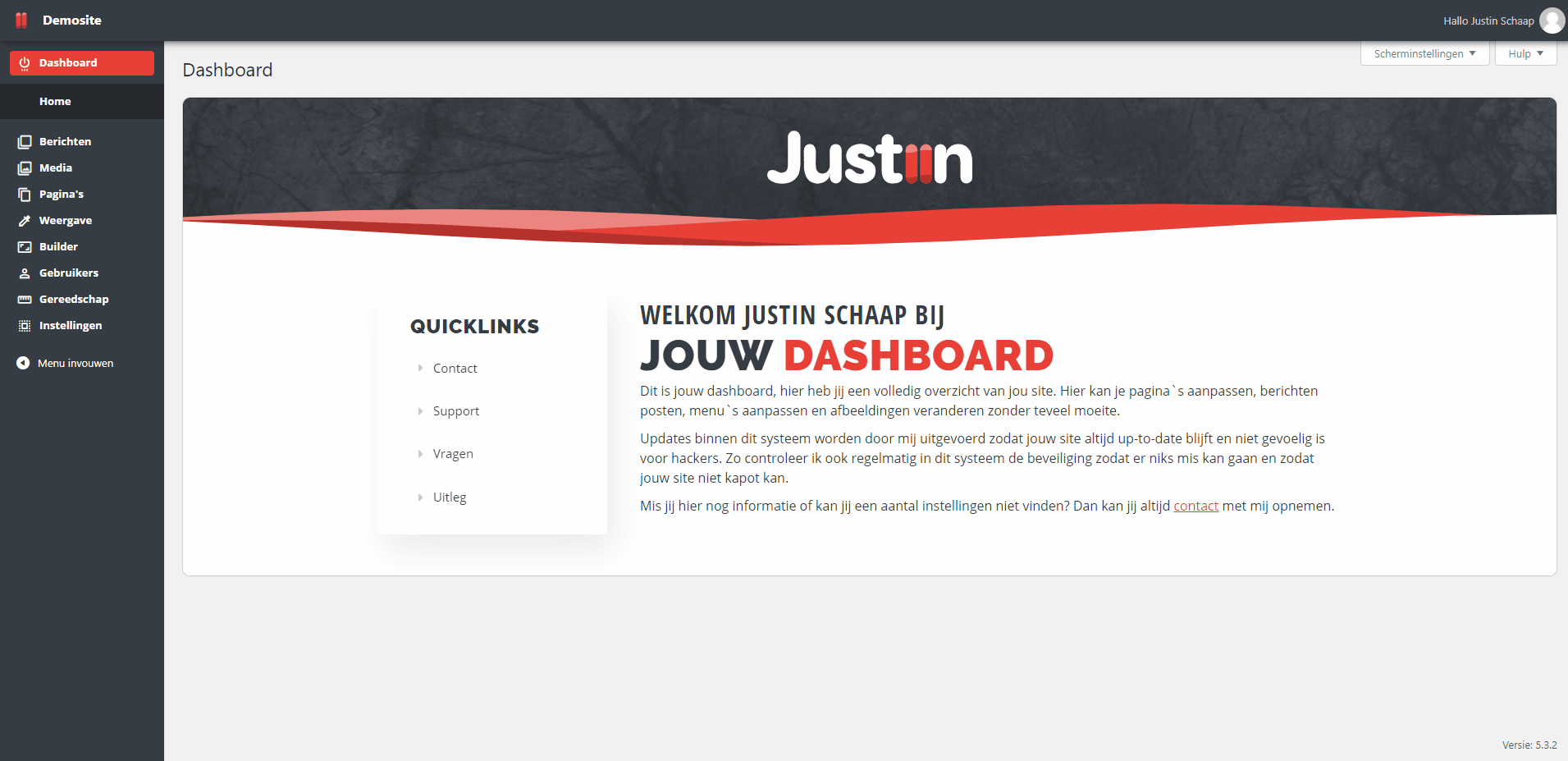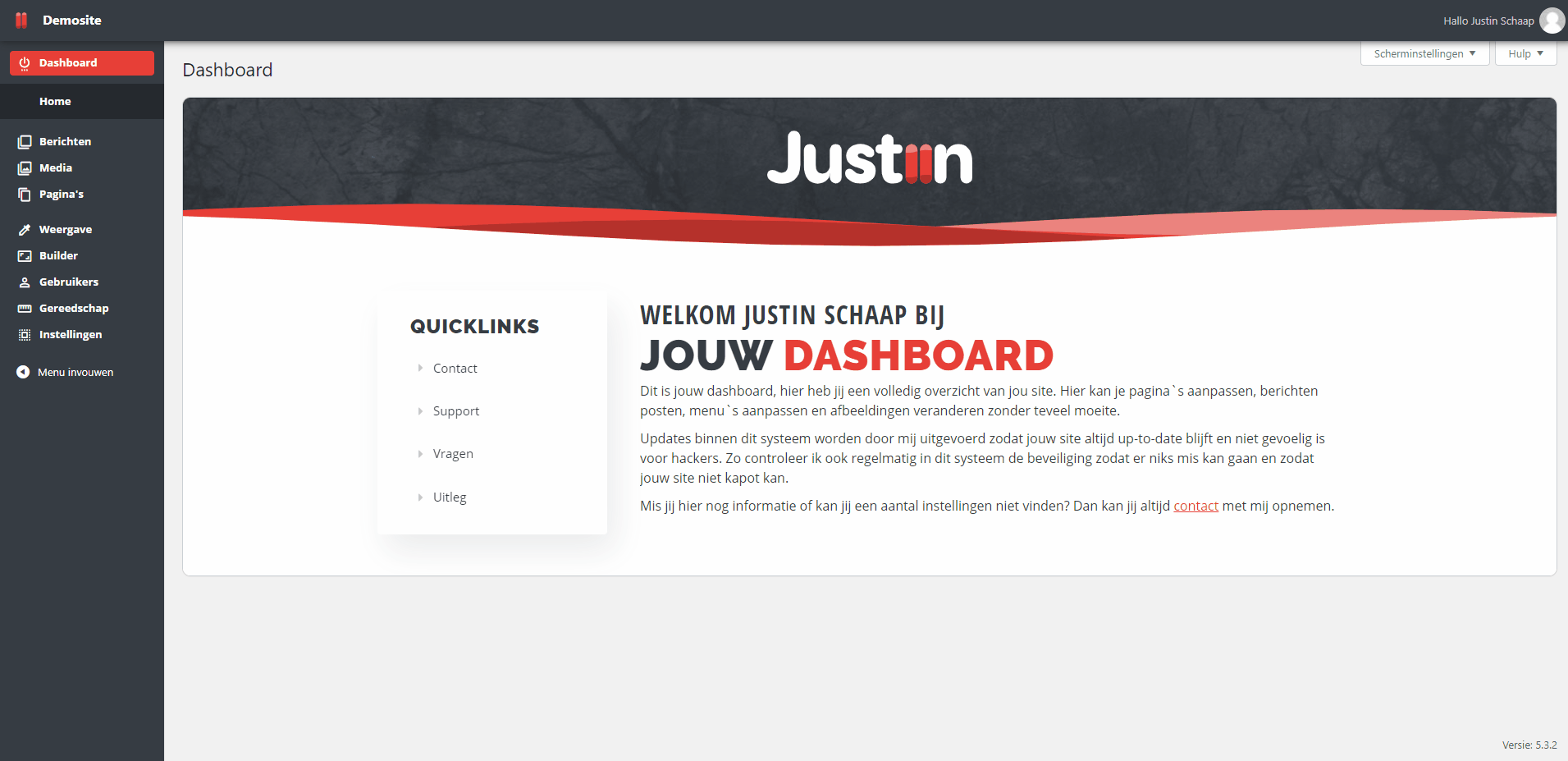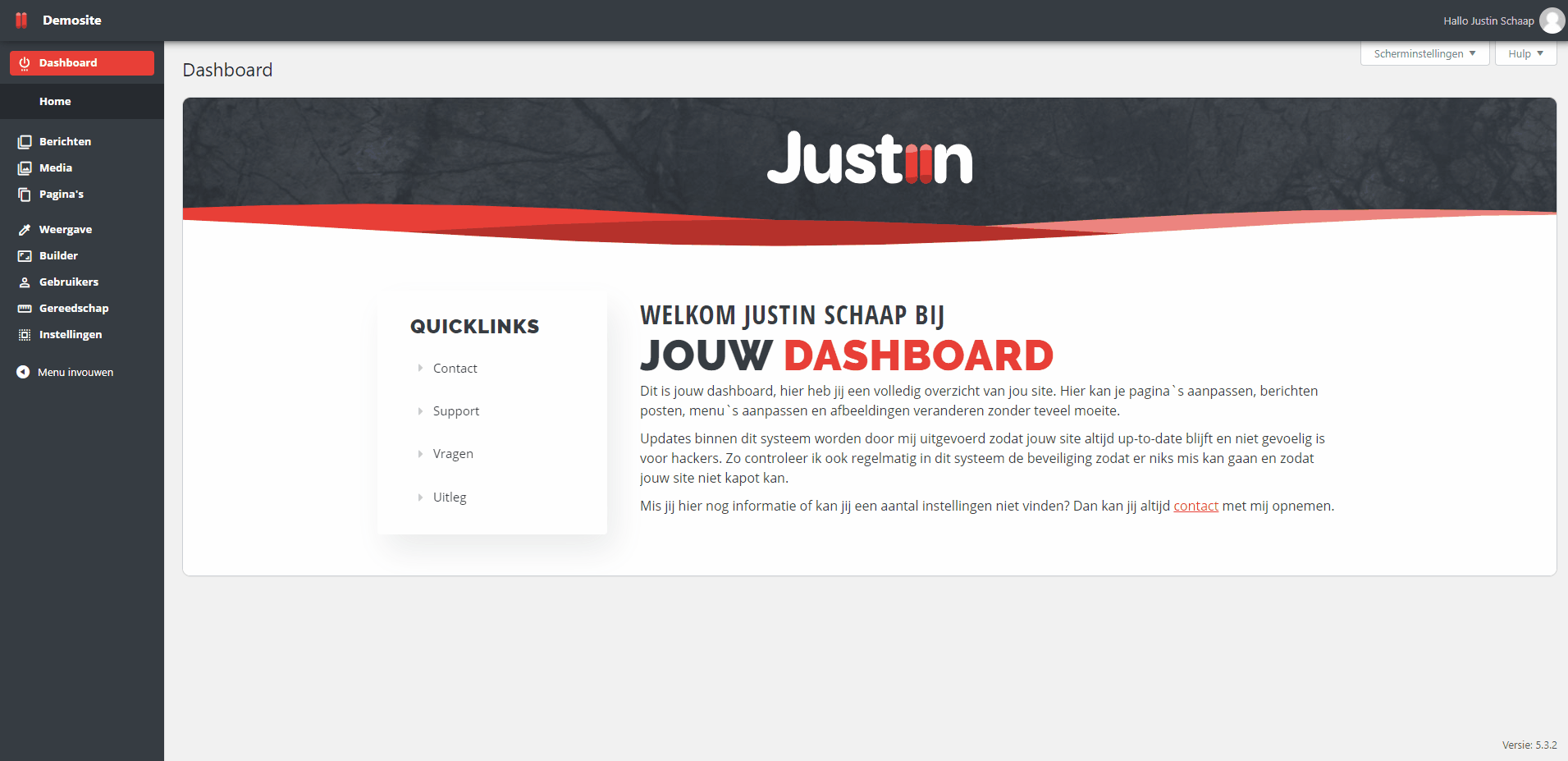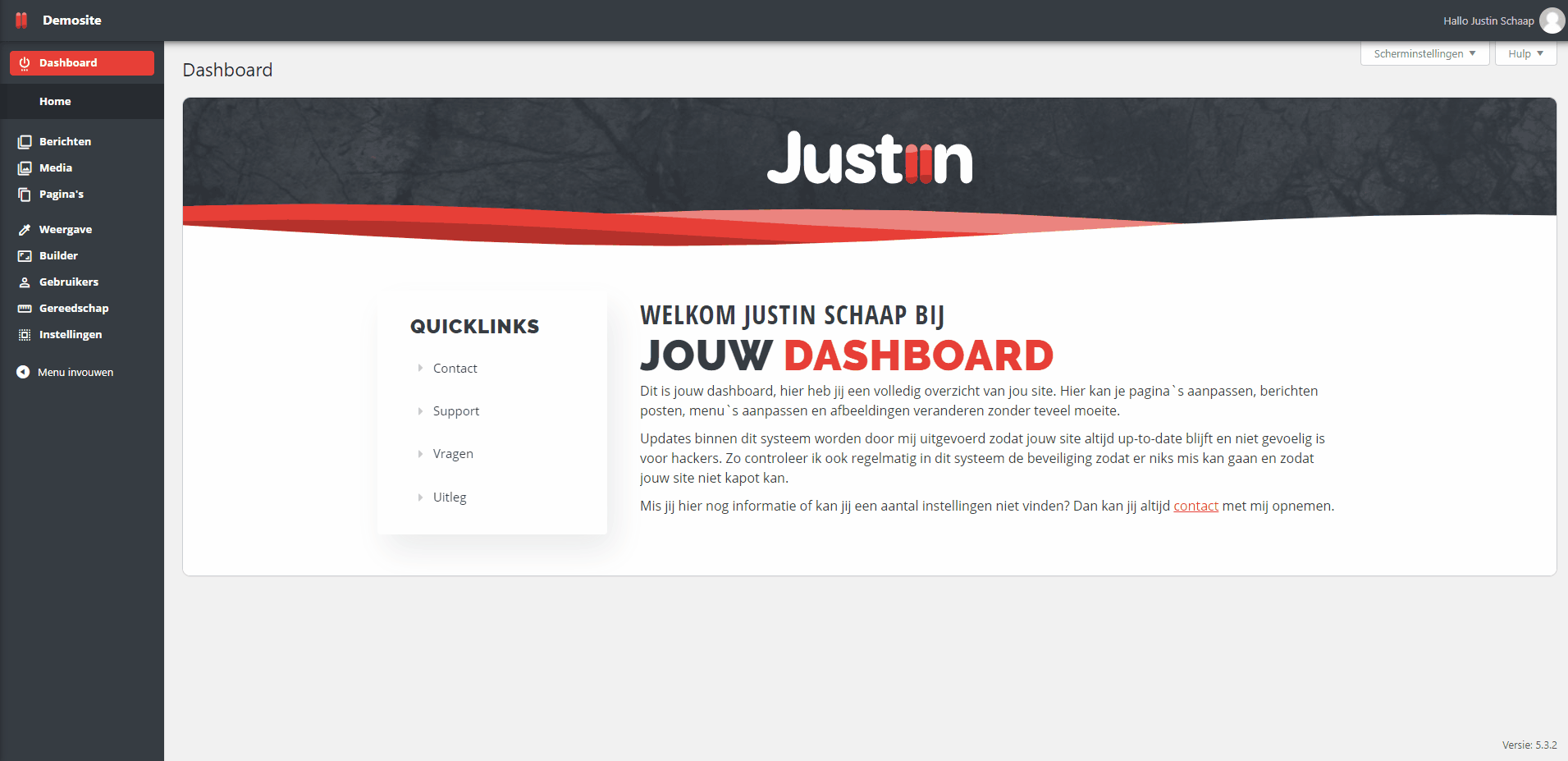Dashboard
Om in te loggen op het dashboard heb jij van mij een email gekregen met de gegevens die nodig zijn om in te loggen.
LET OP! De email die ik jou stuur is vertrouwelijk en mag niet doorgestuurd worden naar derde partijen.
De standaard url voor het inloggen is:
www.uwdomeinnaam.nl/manager
![]()
Zo kom jij snel bij het inlogscherm. Vult hier jouw gegevens in die jij over de mail heeft ontvangen van mij en druk op inloggen.
Wanneer je bent ingelogd zie je een aantal opties in het linker menu voor je open staan. Al deze opties worden hieronder uitgelegd. U ziet ook direct een header van mij met daarin een aantal handige linkjes als u snel contact wilt opnemen.
In dit dashboard kan jij alles vinden wat je nodig hebt voor jouw website. Zie jij niet alle items die jij nodig hebt voor het bijwerken van jouw website dan moet je contact met mij opnemen.
Pagina's
In het menuitem pagina`s zie je een overzicht van jouw pagina`s die jij kan bewerken, optimaliseren en nieuwe kan aanmaken.
Wanneer je een pagina aanmaakt kan je direct een titel aan die specifieke pagina geven en content schrijven, ik raad aan om in plaats van de content te schrijven op de knop Pagina Builder te drukken aangezien je dat naar de visuele builder brengt.
Je kunt er ook voor kiezen om op het overzicht de knop snel bewerken te klikken. Dit geeft een klein menu weer waar je wat overige data snel en makkelijk kan aanpassen.
In het overzicht kan jij ook pagina`s verwijderen, indien je een pagina verwijderd hebt kan je hem terug vinden in de prullenbak wat bovenaan het overzicht word aangegeven.
Menu
Om de menu`s aan te passen moet je naar het menu item Weergave -> Menu`s.
Wanneer je hier bent zie je een overzicht van het door mij opgestelde menu. Deze items die in het menu zitten kan je simpelweg heen en weer slepen om de orde te veranderen. Meer details kan je zien wanneer je klikt op het item.
Gebruikers
Onder het kopje gebruikers kan je zelf gebruikers aanmaken of registreren. Hier kan je bijvoorbeeld mensen toevoegen om de website aan te passen of juist abonnees toevoegen zodat ze bij exclusieve berichten kunnen.
Om een gebruiker aan te maken kan je simpelweg op de knop Nieuwe toevoegen klikken en de gegevens invullen.
Feedback Client
Om miscommunicatie te voorkomen heb ik een feedback client. Hier kan je visueel op jouw website een pin-point zetten en een reactie daarbij zetten. Ik krijg dan een melding dat er een aanpassing verricht moet worden en kan dan hier alles doorgeven wat aangepast moet worden. Dit scheelt veel mailwisseling.
Om een pin-point neer te zetten druk je op de [icon name="plus"]plus en klik je waar jij de aanpassing verricht wil hebben.
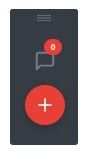
Dit opent weer een kleine pop-up met daarin een tekstvak waar jij jouw reactie in kan typen. Typ hier jouw aanpassing in en dan verwerk ik deze binnen 3 werkdagen.
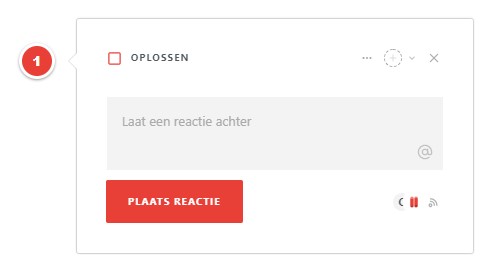
Wanneer ik deze aanpassing heb opgelost krijg je vervolgens een email met "Er is een actie opgelost".